


อีกหนึ่งวิธีสร้างภาพเคลื่อนไหว (Animation) ใน?PowerPoint 2007
ความสามารถอีกอย่างหนึ่งของ PowerPoint ทุกๆ เวอร์ชั่น ก็คือการสร้าง Animation หรือทำให้ภาพของเราที่แสดงบน PowerPoint สามารถเคลื่อนไหวได้ ซึ่งคำสั่งเหล่านี้ จะอยู่ในหัวข้อ "Custom Animation" ถ้าเป็นเวอร์ชั่นเก่าๆ ที่ต่ำกว่า PowerPoint 2007 ส่วนใหญ่เราสามารถเรียกใช้คำสั่งนี้ได้ดังนี้ คือ?คลิกขวาที่รูปภาพที่ต้องการทำ Animation จากนั้นคลิก Custom Animation แต่สำหรับ PowerPoint 2007 จะต่างกันมาก เนื่องจาก Microsoft มีการเปลี่ยนโฉมหน้าทั้งหมด คำสั่งต่างๆ จึงต้องเรียนรู้ใหม่อีกครั้ง ว่าเก็บอยู่ในหัวข้อไหน
อย่างไรก็ตามวันนี้จะแนะนำการสร้างภาพเคลื่อนไหว ไปตามเส้นทางที่เราต้องการ (เราเรียกว่า Motion Paths) เช่น ภาพจะเลื่อนจากจุด A ไปยังจุด B เป็นต้น ซึ่งเป็นอีกเทคนิคหนึ่งที่คนส่วนใหญ่มักไม่ค่อยรู้จัก หรือไม่ค่อนเข้าใจกัน
วิธีการสร้าง Animation ใน PowerPoint 2007
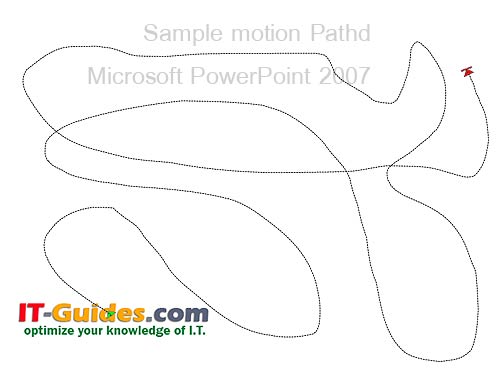
- คลิกเลือกรูปภาพที่ต้องการ
- คลิกแท็ป Animations
- คลิก Custom Animatio ด้านล่างของแท็ป Animations
- จะเห็นหน้าต่างคำสั่ง Custom Animation?ด้านขวามือ
- คลิก Add Effect เลือก Motion Paths
- คลิกเลือก Draw Custom Paths
- เลือกหัวขอ้ Scribble ลูกศรหรือเคอร์เซอร์ จะเปลี่ยนเป็นรูปดินสอ
- ให้เขียนเส้นลากไปตามทางที่ต้องการ (ให้จิตนาการว่า จะให้ภาพวิ่งไปในแนวทางใด)
- จากนั้นปล่อยเม้าส์ ที่คลิกค้างไว้
- โปรแกรมจะแสดงภาพเคลื่อนไหวไปตามเส้นทางที่เราวาด
คงไม่ยากเกินไปน่ะครับ ทดสอบกับดู เพื่อให้สามารถใช้งานได้จริงอีกครั้ง
?
